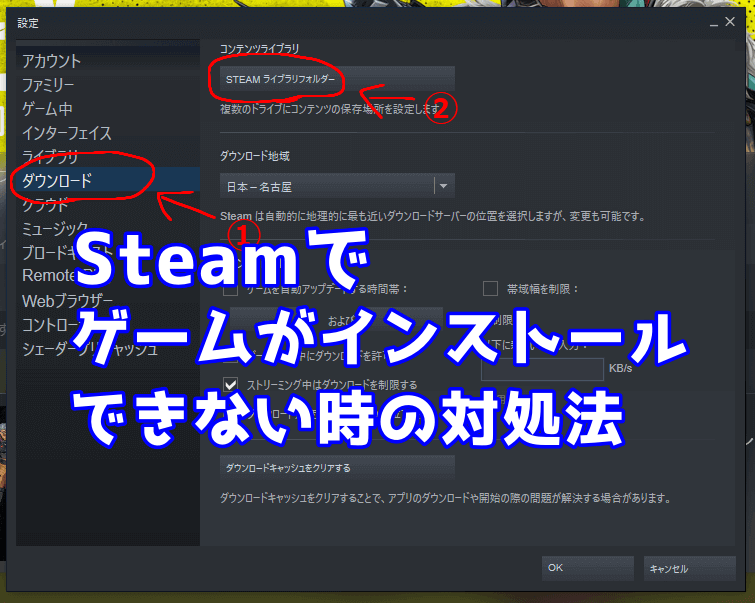「Steamのゲームがなぜかインストールできない!!せっかく買ったのに…」
なんてお悩みの方はいませんか?
筆者は先日Steamで有料ゲームを購入したのですが、
まさに上記のような現象に悩まされました…。
いろいろと試行錯誤したところ、何とかインストールすることに成功したので、今回はその対処法をシェアします。
また考えられる原因や対処法もいくつか紹介するので、上手くインストールできないという方は、いろいろと試してみてください(*´▽`*)
目次
Steamゲームがインストールできないときの対処法2つ
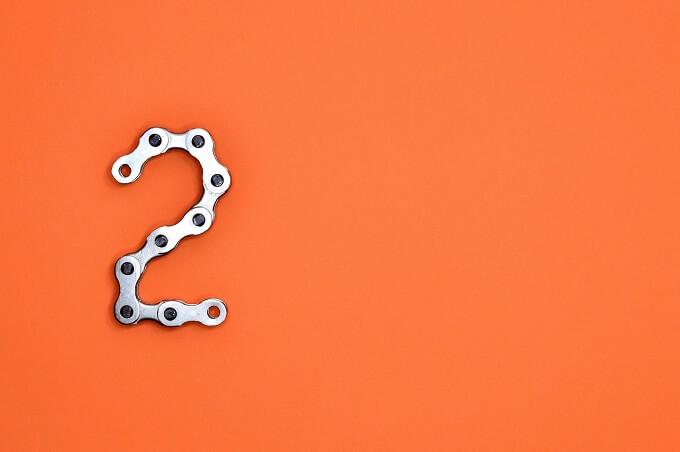
「Steamゲームがインストールできない原因」はいくつかありますが、まずは下記の2つをお試しください。
- ライブラリフォルダ修復
- 空き容量の確保
おそらくこの2つが原因だと思いますので、それぞれ画像付きで紹介していきます。
ライブラリフォルダ修復
まずは「ライブラリフォルダ修復」を試してみましょう。
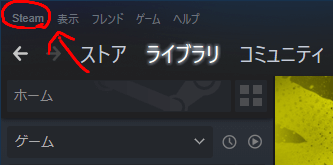
▲Steamアプリ左上のタブにある「Steam」を押します。
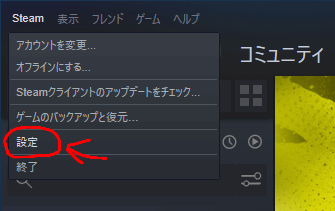
▲続いて「設定」を押します。
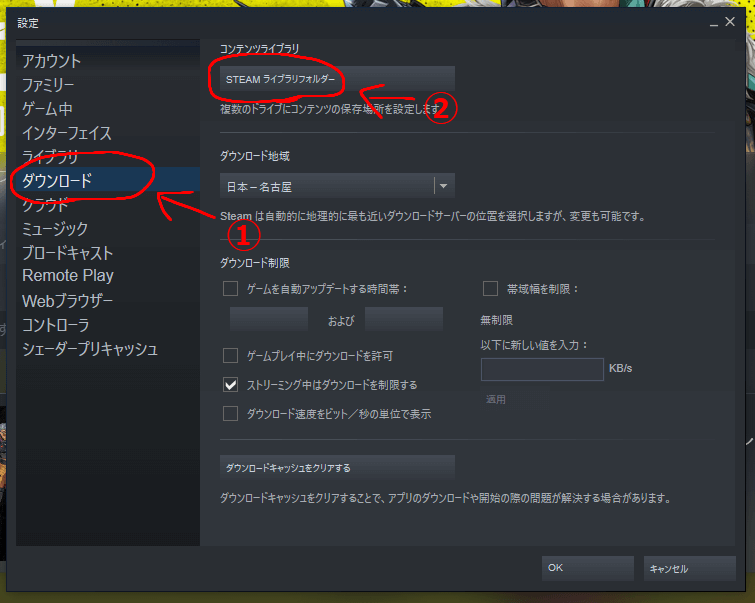
▲設定画面左タブにある「①ダウンロード」からコンテンツライブラリの「②STEAM ライブラリフォルダー」を開きます。
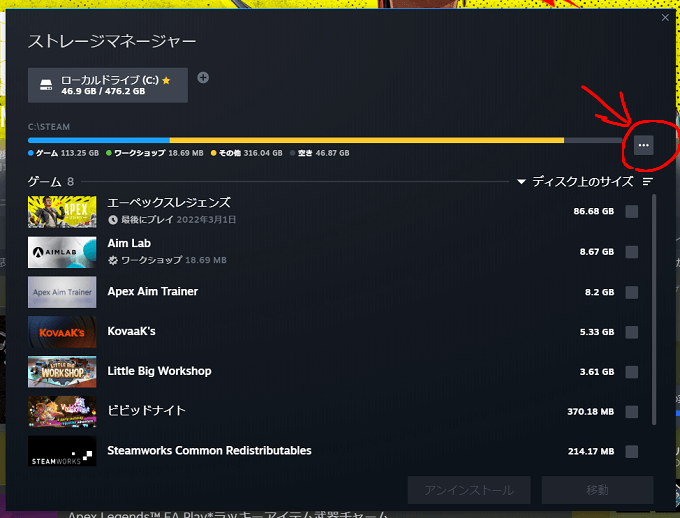
▲そうすると「ストレージマネージャー」が表示されるので、右の方にある三連点のアイコンを押しましょう。
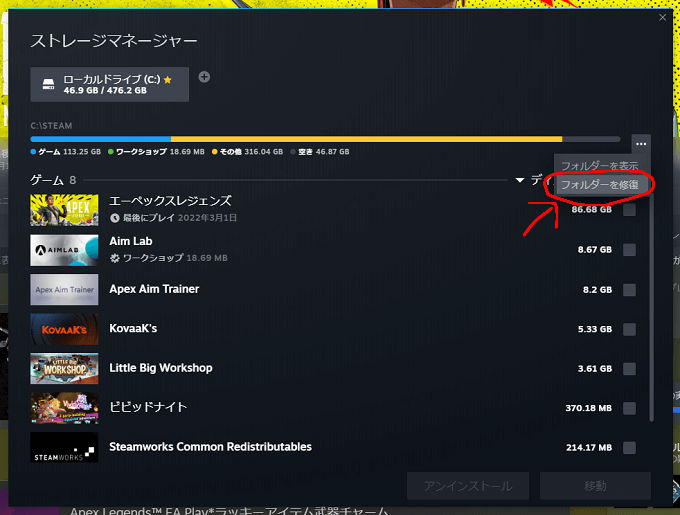
▲表示された「フォルダーを修復」を押してください。
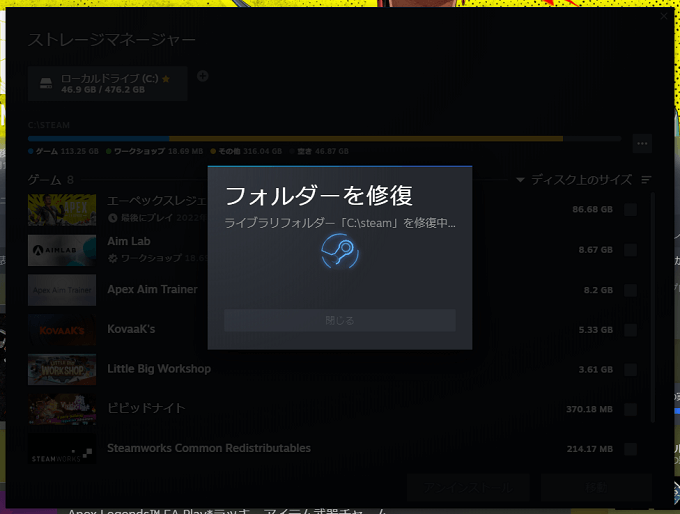
▲するとフォルダーの修復が始まるので、終わるまで待ちます。
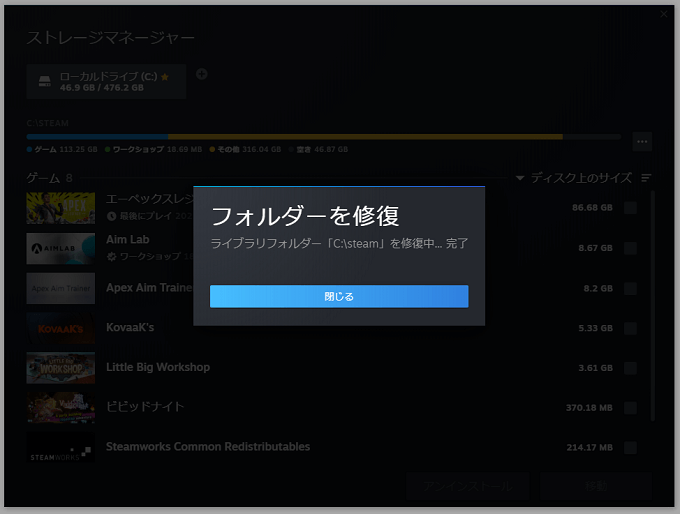
▲これにてSteamのファイブラリフォルダー修復完了です。おそらくこの手順で新しいゲームをインストールできるようになるはずです!
空き容量の確保
またインストールするゲームの容量が多すぎて、空き容量が足らないというパターンもあります。
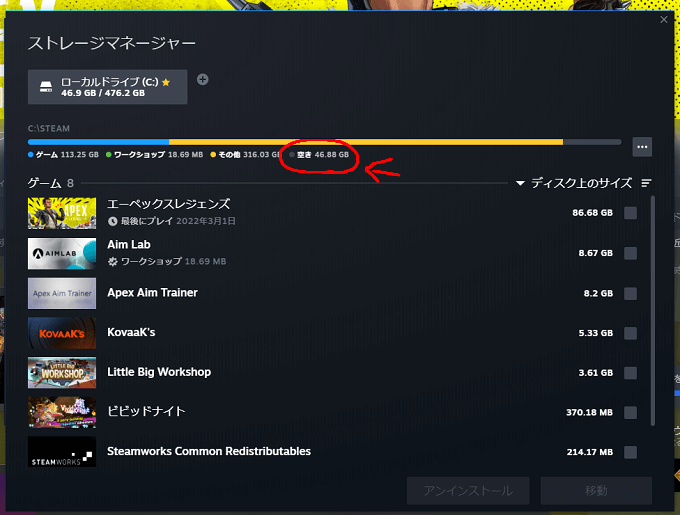
▲先ほど表示していた「ストレージマネージャー」から空き容量をチェックしましょう。インストールしようとしているゲームが大容量必要な場合があります。
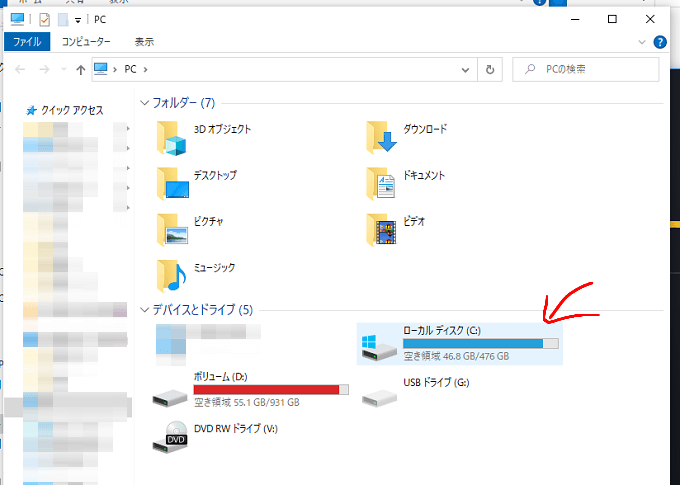
▲というわけでSteamゲームのインストールフォルダの不要なファイルを削除しましょう。インストールするゲームの容量以上確保しておいてください。
それでもインストールできないときの対処法
上記2つの手順で解決しなかった場合は、下記の手順もお試しください。
パソコンの再起動
PCトラブルの基本中の基本である「パソコンの再起動」を試しましょう。この手のトラブルは意外と再起動だけで直るというケースが多いです。
ダウンロードキャッシュをクリア
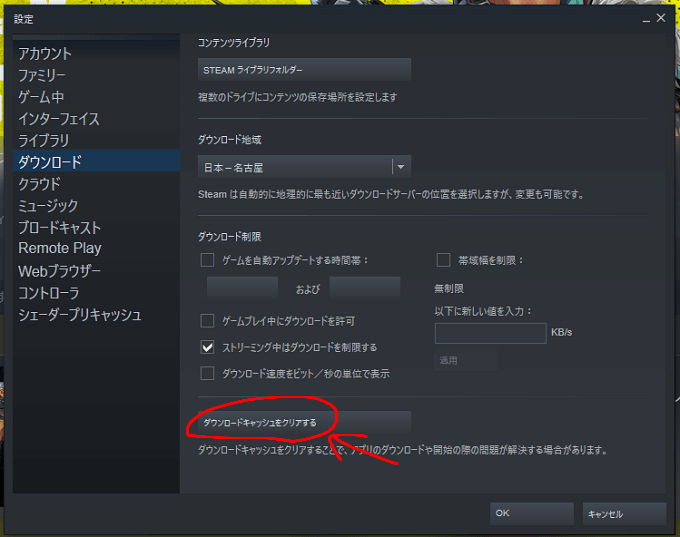
先ほど開いた「Steamタブ」「設定」の「ダウンロード」から「ダウンロードキャッシュをクリアする」を実行してみてください。
キャッシュファイルは一時保存されているデータのことですが、溜まりすぎると不具合が起こることがあります。念のためクリアしておきましょう。
Steamアプリの再インストール
どうしてもゲームがインストールできない場合は「Steamアプリの再インストール」を行いましょう。ただしゲームの保存フォルダが消えてしまうので、他のゲームも削除されてしまいます。
ゲームファイルの整合性を確認
本題とは少し違いますが、インストール後にゲームが起動できないという場合は「ゲームファイルの整合性を確認」を行いましょう。これで起動できない不具合が直ったり、他のエラーが解消されたりします。
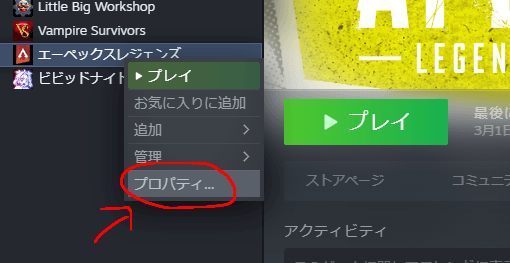
▲起動できないゲームを右クリックして「プロパティ」を開きます。

▲プロパティ内にある「ローカルファイル」から「ゲームファイルの競合性を確認」を開きましょう。
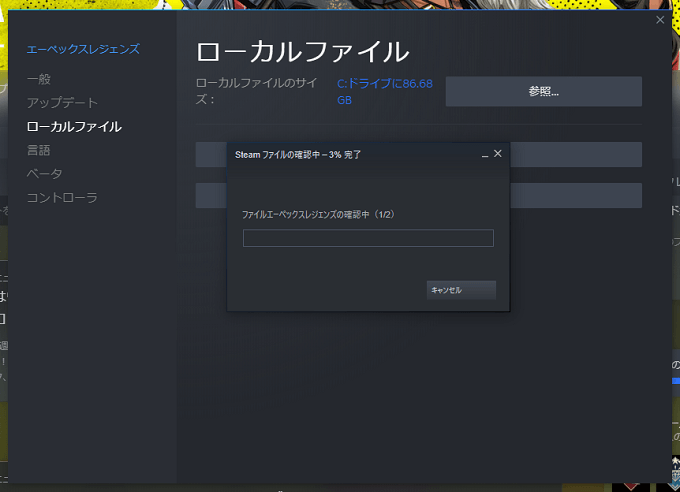
▲そうするとゲームファイルのチェックが行われ、足らないファイルなどが補完されます。
ゲーム名付きで検索する
特定のゲーム・特定の条件でインストールができない場合があります。そんなときは知恵袋やTwitterで検索すると解決方法が見つかるかもしれません。
まとめ
というわけで「Steamでゲームがインストールできない時の対処法」を紹介してみました。
筆者は「ライブラリフォルダ修復」で直りましたので、同じようなお悩みの方はライブラリフォルダ修復から試してみてください!